win10家庭版录屏 Windows10家庭版电脑如何录屏教程
Win10家庭版录屏是一项非常有用的功能,它可以帮助我们轻松地记录电脑屏幕上的任何操作或内容,无论是制作教学视频、演示软件操作,还是分享游戏精彩瞬间,都可以通过Win10家庭版录屏来实现。而且使用Win10家庭版录屏非常简单,只需几步操作即可完成。下面让我们一起来了解一下Win10家庭版电脑如何录屏的教程。
方法如下:
1.打开电脑,按下Win+i键,进入【设置】页面,点击Windows设置下面的【游戏】选项。
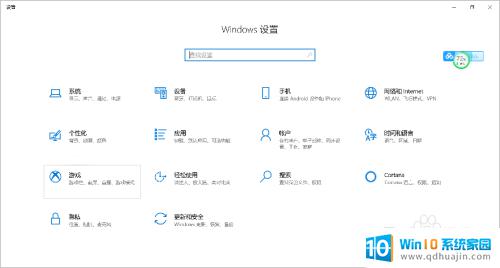
2.页面进入【游戏栏】,设置“使用游戏栏录制游戏剪辑、屏幕截图和广播”,使之处于“开”的状态。
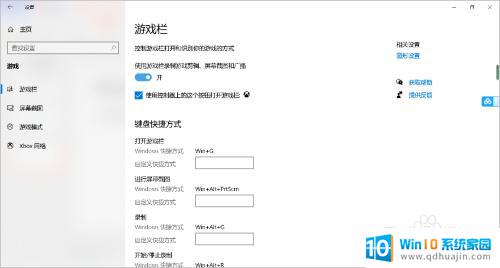
3.按下Win+Alt+G键,页面弹出【捕获】窗口。点击录制按钮或按下Win+Alt+R键,进行录制。
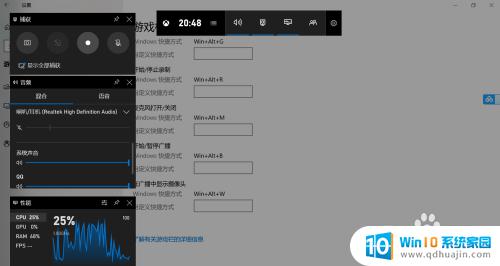
4.屏幕录制一段时间后,如果停止录制,则点击“停止录制”按钮或按下Win+Alt+R键停止录制。
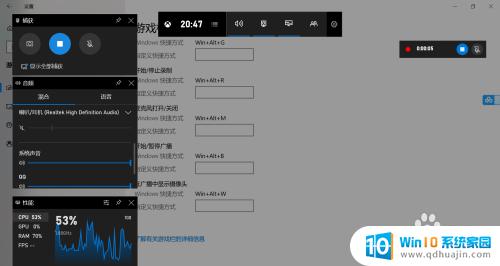
5.点击【文件资源管理器】,点击【此电脑】下的【视频】按钮。然后点击【捕获】文件夹,录屏视频就在这个文件夹里面,点击视频文件,就可以查看录制文件。
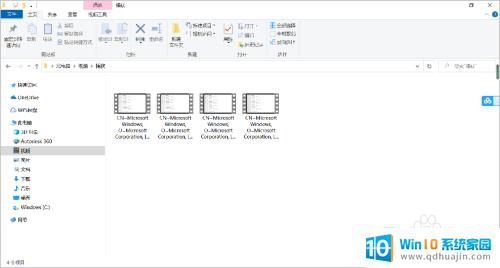
6.总结:
1.打开电脑,按下Win+i键,进入【设置】页面,点击Windows设置下面的【游戏】选项。
2.页面进入【游戏栏】,设置“使用游戏栏录制游戏剪辑、屏幕截图和广播”,使之处于“开”的状态。
3.按下Win+Alt+G键,页面弹出【捕获】窗口。点击录制按钮或按下Win+Alt+R键,进行录制。
4.屏幕录制一段时间后,如果停止录制,则点击“停止录制”按钮或按下Win+Alt+R键停止录制。
5.点击【文件资源管理器】,点击【此电脑】下的【视频】按钮。然后点击【捕获】文件夹,录屏视频就在这个文件夹里面,点击视频文件,就可以查看录制文件。
以上是Win10家庭版录屏的所有内容,如果您还有不清楚的地方,请参考小编的步骤进行操作,希望这能对您有所帮助。





